PS4はスクリーンショット機能がすごい!USB保存の注意点も解説
新型PS4を購入してからは、もっぱら「信長の野望」ばかりプレイしています。武将プレイ楽しいですね。
さて、その話は気が向いたら記事にするとして、今回はPS4の機能面のお話です。
家庭用ゲームもシェアの時代!
PS3から4になってさまざまな機能が追加、改善されています。そのうち、大きな改善といえるのがシェア機能でしょう。自身のプレイ動画や画像を、簡単なボタン操作でアップロードできるんですよね。生配信もOK。
PS3でもスクリーンショットはできないことはありませんでしたが、対応していないゲームも多く操作も面倒であったため、あまり活用されていませんでした。
このような機能が追加された背景には、やはりSNSや配信文化の発達があるでしょう。
PS3からPS4の間に普及したスマートフォンでは、スクリーンショットが簡単に取れることから、自分のゲーム画像をSNSに投稿する行為がごく自然のものとなりました。この行為が「みんなでやっている感」を醸し出し、スマホゲームの流行を作り出していった側面は大きいと思います。
もちろん、Youtuberやニコ生主の影響も無視できないでしょうね。

一方で、これらのコミュニティではガチャ動画ばかりが人気となり、あたかも「引き煽り」をされているかのような状況に、私自身は嫌気が差していました。もはやゲーム内容関係ないよねっていう。
PS4がシェア機能に力を入れたことにより、しっかりゲームの面白さが発信されるようになります。これはとてもよいことではないでしょうか。
ps4でスクリーンショットを撮る方法
PS4においてシェアするのはとても簡単です。
コントローラー左上あたりにある「SHARE」ボタンを押すとメニューが現れますので、シェアの方法を選択するだけ。
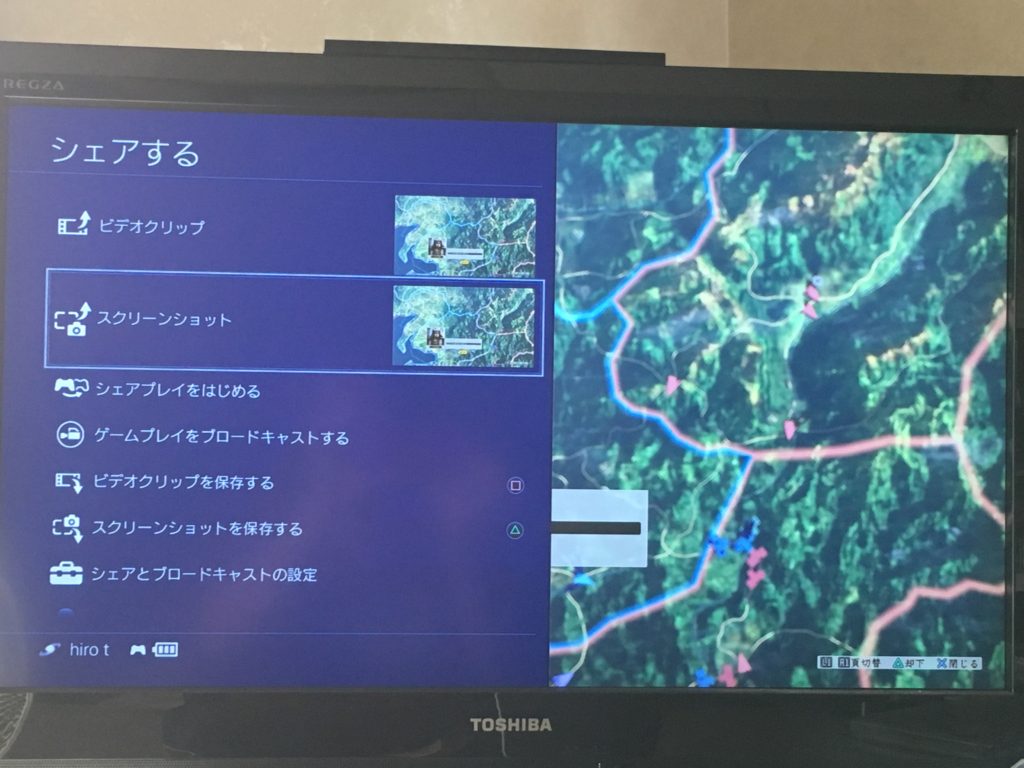
アカウント登録をしておけば、Twitter、Facebookなどへの投稿も簡単。
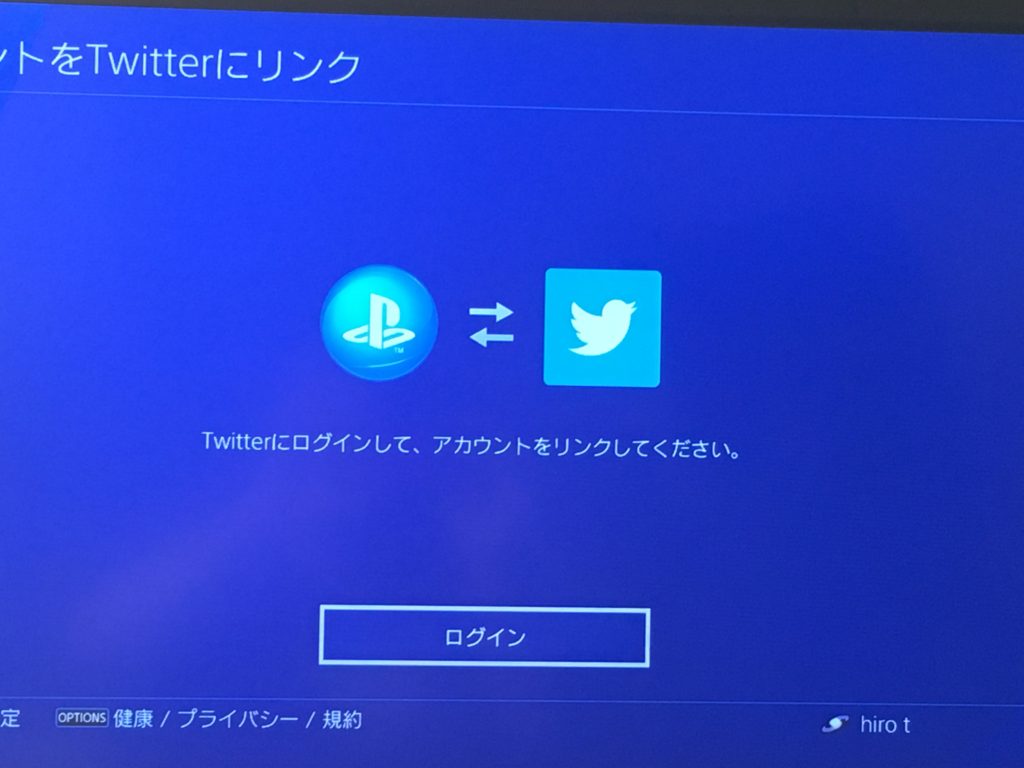
その場でアップロードするだけではなく、もちろんデータを保存して後でブログなどに使うこともできます。その場合はUSBメモリが必要となりますね。
USBを利用する際に気をつけたいのは、差込口のサイズです。ps4のUSB差込口周辺は思いのほか狭いため、普段使っているものがはまらない可能性もあります。公式にはこのような記述がありました。
※ PS4® では、厚さ8mm 以下の USBメモリなどの USBストレージ機器が利用できます。
レビューによると、以下の商品であれば問題なく使用可能とのこと。ソニーですしオススメしておきます。
[amazonjs asin="B00A657B9C" locale="JP" title="【16GB】 SONY/ソニー USB3.0対応 スタイリッシュ&カラフルなデザインノックスライド USBフラッシュメモリー 海外リテール品 ブラック USM16GU/BC"]
ほかにも、フォーマットの形式にも指定があります。同じく公式の記述によると、
FATまたはexFAT形式でフォーマットされたUSBストレージ機器に対応しています。
とのこと。PCかなにかにUSBメモリを挿し、Windowsであれば
「エクスプローラー」→「USBメモリを示すデバイス名を右クリック」→「フォーマット」
という感じになると思います。既存のデータは消えますので注意しましょう。
個人的な願望としては、「Dropbox」のようなクラウド機能に対応していたらよかったなーと思うのですが、まあいいでしょう。そうして撮れた画像がこちら。

やっぱり直に撮るのとは違いますねえ。USB一つ買っておけば、セーブデータのバックアップも可能ですので、いざという時にも安心です。
この機能を使えば、PS4のゲーム記事を書くのもはかどりそうですね。気が向いたら頑張ります!w





